Logic Pro X: Introducción a las pistas de instrumentos de software

Si tienes un teclado USB o MIDI (u otro tipo de controlador MIDI) conectado al ordenador, podrás tocar y grabar instrumentos de software. Logic Pro incluye una biblioteca completa de instrumentos de software de calidad profesional con sintetizadores y otros teclados, guitarras, baterías, instrumentos de distintas partes del mundo, etc.
Un patch contiene los ajustes de instrumentos, efectos y direccionamiento que controlan el sonido de la pista. Puedes cambiar el sonido de una pista de instrumentos de software seleccionando un patch diferente en la biblioteca. En la biblioteca también puedes escuchar los patches para encontrar el que quieres utilizar.
Los instrumentos de software se graban en pistas de instrumentos de software en el área Pistas. La grabación aparecerá como un pasaje MIDI en la pista de instrumentos de software seleccionada. Puedes organizar los pasajes MIDI en el área Pistas, y editarlos en el editor de teclado y en otros editores.
Logic Pro incluye un metrónomo, que emite un ritmo constante para ayudarte a tocar al ritmo durante la grabación. Puedes hacer que el metrónomo suene mientras grabas, o que solo toque un compás de entrada antes de que empiece la grabación.
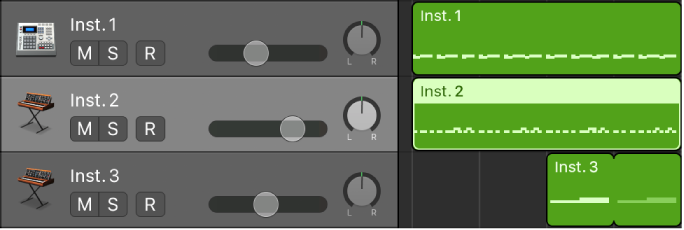
Tocar un instrumento de software
Selecciona una pista de instrumentos de software y toca notas en tu teclado musical.
Si tu teclado musical tiene ruedas de inflexión de tono y modulación, muévelas mientras tocas para ver cómo cambia el sonido. Si tu teclado musical tiene otros controles, como faders, potenciómetros o pads de percusión, pruébalos también.
Añadir una pista de instrumentos de software
Haz clic en el botón “Añadir pistas”
 de la barra de herramientas.
de la barra de herramientas.Haz clic en el icono “Instrumento de software y MIDI” (el teclado) en la parte superior del cuadro de diálogo “Nuevas pistas”.
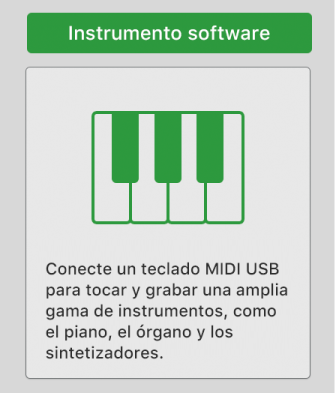
Si es necesario, haz clic en el triángulo Detalles para abrir la parte inferior del cuadro de diálogo.
Asegúrate de que en el menú desplegable de la izquierda aparezca “Un instrumento de software”, y de que en el menú desplegable Salida de la derecha aparezca “Salida 1-2”.
Comprueba que esté marcada la casilla “Abrir biblioteca”.
Haz clic en Crear.
La pista nueva aparecerá en el área Pistas, y la biblioteca se abrirá a la izquierda.
Seleccionar un patch de instrumentos de software
En la biblioteca, haz clic en una categoría a la izquierda, y en un nombre de patch a la derecha.
Puedes escuchar los patches de instrumentos de software haciendo clic en ellos en la biblioteca y tocando tu teclado musical para encontrar el que quieres utilizar. Para obtener más información sobre cómo seleccionar patches, consulta Introducción a las correcciones.
Grabar un instrumento de software
Selecciona la pista de instrumentos de software en la que desees grabar.
Desplaza el cursor de reproducción al punto donde quieras iniciar la grabación.
Haz clic en el botón Grabar
 de la barra de controles (o pulsa R) para iniciar la grabación.
de la barra de controles (o pulsa R) para iniciar la grabación.Tras un compás de entrada, se iniciará la grabación. La grabación aparecerá como un nuevo pasaje de instrumentos de software en la pista mientras grabas.
Haz clic en el botón Detener
 de la barra de controles (o pulsa la barra espaciadora) para detener la grabación.
de la barra de controles (o pulsa la barra espaciadora) para detener la grabación.
Para obtener más información sobre la grabación de instrumentos de software, consulta Introducción de la grabación y Grabar instrumentos de software. Para obtener información sobre cómo conectar un teclado musical, consulta Introducción a los dispositivos MIDI.